
Trageți cu acest caz nu merită. Și dacă pe Denver (serverul local) cu setările poți să aștepți un pic, apoi pe găzduire ei trebuie să fie făcut imediat după instalarea WordPress. astfel încât crawlerele să indexeze site-ul deja optimizat.
Setarea inițială a WordPress.
1) Configurarea panoului de administrare WordPress. Când intrăm în panoul de administrare, în fața ochilor apar mai multe blocuri de informații. Cele mai multe dintre ele sunt complet inutile, așa că le oprim. Apăsăm "Setări ecran" în colțul din dreapta sus al paginii, iar în panoul deschis elimină semnele de verificare de lângă acele blocuri de care nu avem nevoie.
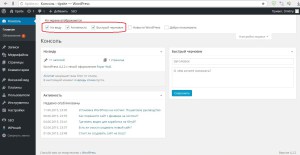
Am lăsat numai "În vedere", "Activitate" și "Rapidă", dar puteți alege acele blocuri care par mai semnificative.
2) Setări generale. În bara laterală (în partea stângă a panoului admin), faceți clic pe "Setări" și apoi pe "General". Acum puteți modifica numele site-ului și puteți face o scurtă descriere. Umpleți aceste câmpuri, fiți atenți. deoarece acest lucru depinde în mare măsură de promovarea ulterioară a site-ului. Un alt punct la care merită acordat atenția aici este "calitatea de membru".
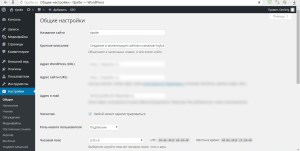
Dacă doriți ca utilizatorii să se înregistreze pe site-ul dvs., bifați această casetă și selectați rolul utilizatorilor noi în caseta derulantă. După toate modificările, faceți clic pe "Salvați modificările".
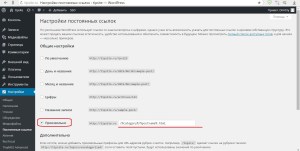
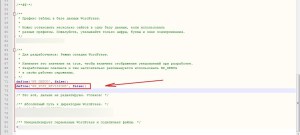
Salvați toate modificările!
Atenție vă rog! Dezactivarea menținerii notelor editoriale pe de o parte este utilă (baza de date nu va fi înfundată cu gunoi), iar pe de altă parte, revizuirile stocate pot fi uneori foarte utile. Prin urmare, vreau să vă ofer o opțiune alternativă - nu opriți salvarea reviziilor, ci limitați numărul acestora. Pentru a face acest lucru, introduceți o linie ușor diferită în fișierul "wp-config.php": define ('WP_POST_REVISIONS', 5); unde 5 este numărul de revizii care vor fi salvate.
La nota! Pentru a ajunge la fișierul "wp-config.php", trebuie să vă conectați la server prin programul FileZilla. Apoi deschideți folderul public.html și găsiți fișierul de care aveți nevoie fără probleme.
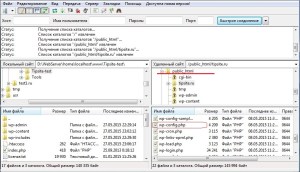
Copiați-l pe desktop, efectuați modificările necesare și completați-l înapoi în server. Apropo, întregul proces a fost descris în detaliu în articolul "Cum să mutați site-ul din Denver în Gazduire".
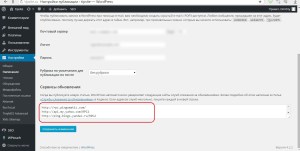
Există destul de puține servicii de ping, dar nu are rost să le prescrieți pe toate. Este suficient să indicați astfel:
Desigur, puteți adăuga mai multe servicii de actualizare, dar nu exagerați, deoarece încărcarea de pe server va crește.
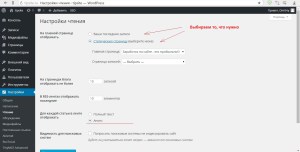
Deși nu există reguli stricte și puteți face în siguranță cum vă place. De asemenea, în rândul "Pentru fiecare articol din banda de afișat" indicați "Anunț". După aceea, vom salva modificările.
Acest lucru completează setările inițiale pentru WordPress! Sunt sigur că toate aceste acțiuni nu ți-au provocat nici o dificultate. Datorită setărilor efectuate, site-ul dvs. a devenit mai optimizat pentru indexarea de către motoarele de căutare și promovarea ulterioară. Vă mulțumim pentru atenție și înainte de conectare!